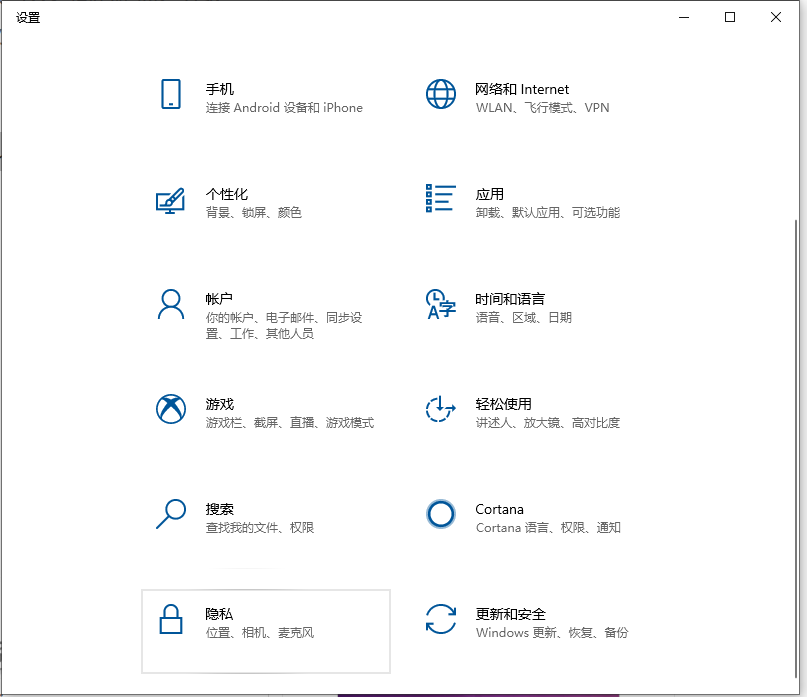
有不少小伙伴想要用笔记本电脑进行直播连麦,视频等等,但是笔记本电脑安装了win10系统后,对win10系统还不熟悉,不知道win10笔记本电脑摄像头怎么打开。别急,下面小编就教下大家打开win10摄像头的方法。
具体步骤如下:
1、首先查看一下相机权限有没有开启。“win+i”快捷键打开设置窗口,这时候我们就可以看到隐私下方的相机了;
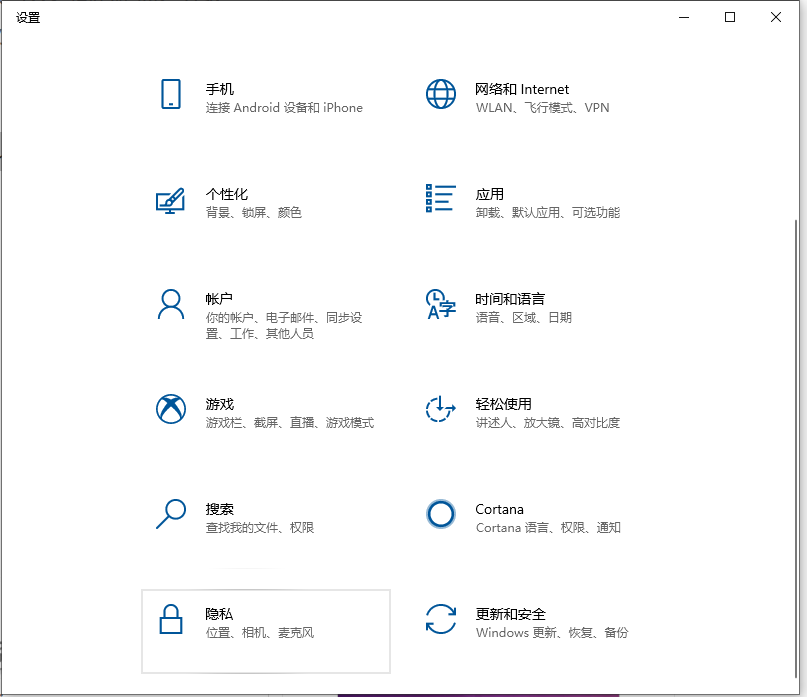
2、左侧栏找到相机,右侧我们就可以看到此设备的相机的访问权限已关闭,点击更改开启即可;

3、然后在小娜搜索框中输入相机,点击一下即可打开电脑摄像头。

4、因为我没安装摄像头,所以显示此界面。如果安装了摄像头还是不显示,最可能就是没有安装驱动;

5、右击此电脑,选择管理>>点击左侧的设备管理器>>展开图像设备>>右击设备名>>选择更新驱动程序软件。

6、选择自动搜索更新驱动程序,等待更新完成即可。

7、之后再打开相机就可以进行拍照了,点击上方的摄像机图标就可以进行录像啦。
以上便是打开win10笔记本电脑摄像头的方法,有需要的小伙伴可以参照教程进行操作。




